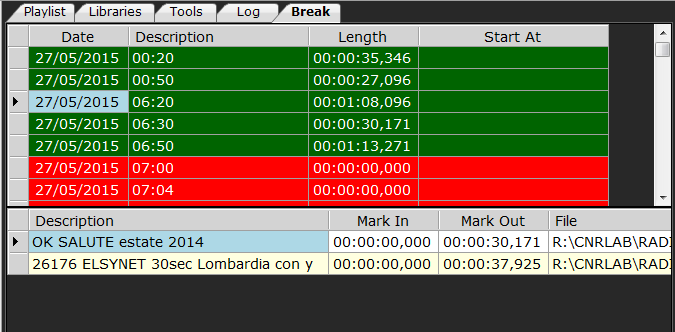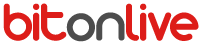
FLU-O RADIO MANUALE UTENTE
Installazione
Lanciare Setup_RadioPlayout.exe e seguire le indicazioni.
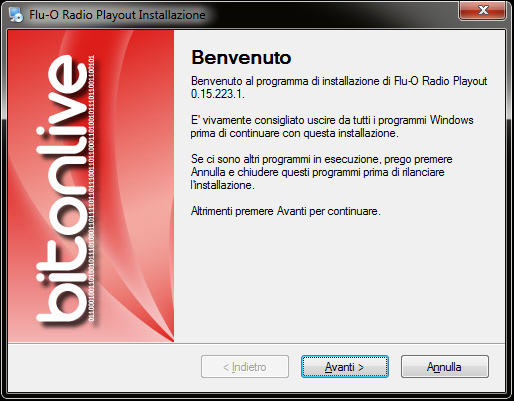
Si consiglia di installare Flu-O Radio Playout nella cartella di default (C:\Program Files (x86)\BitOnLive\Flu-O Radio Playout)
License Updater
Terminata l’installazione del software aprire il menu Avvio di Windows -> BitOnLive-> License Updater
Si aprirà la finestra successiva in cui inserire indirizzo e-mail e codice per l’attivazione della licenza acquistata.
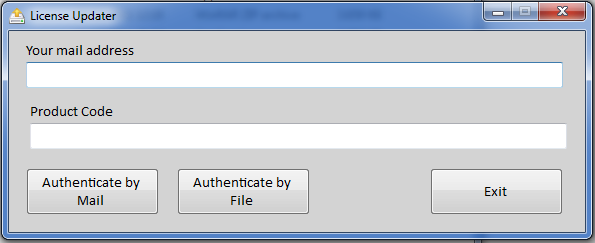
All’indirizzo e-mail inserito sarà inviata un e-mail da license@bitonlive.com contenente un file, salvarlo sul desktop e avviare Flu-O per attivarlo.
Configurazione
Cliccare sull’icona Radio Playout Configuration per lanciare il programma.
Nella prima maschera si impostano la Cartella condivisa, la cartella in cui trovare i dati e scrivere i Log del programma, si selezionano il canale e il computer su cui apportare le modifiche.
Cliccare sul tasto Modifica per impostare i parametri del canale: appariranno dei nuovi tab.
Dispositivo
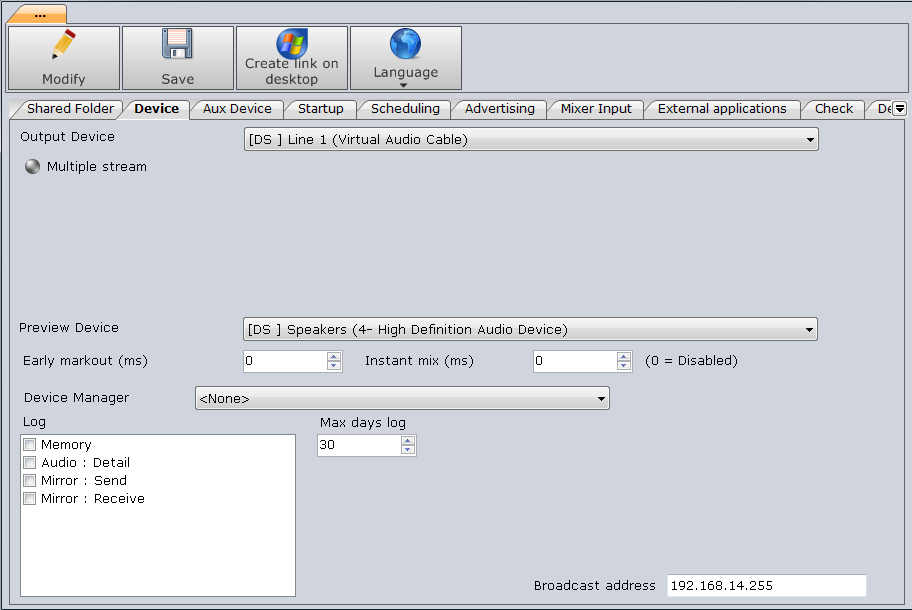
- Output Device: selezionare la scheda principale di uscita
- Multiple stream: se abilitato è possibile impostare più stream in uscita
- Preview Device: selezionare il dispositivo per il preascolto
- Early Markout: millisecondi di anticipo del markout dell’elemento in riproduzione
- Instant Mix: abilitazione della funzione di modifica Mixout e FadeOut degli elementi in scaletta. Il tempo inserito corrisponde al tempo fino alla fine dell’elemento in riproduzione visualizzato nella barra di modifica.
- Device manager: se è installato il software Device Manager, selezionare il computer di riferimento.
- Log: selezionare il tipo di log che si vuole memorizzare
- Max days log: numero di giorni di cui conservare i log dell’applicazione
- Broadcast Address: indicare l’indirizzo di comunicazione tra applicazioni
Dispositivo Ausiliario
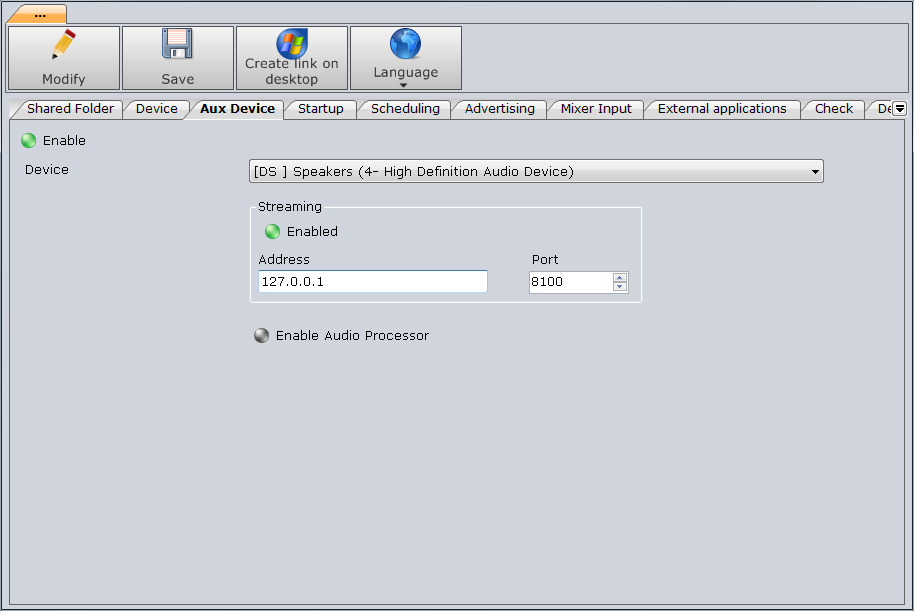
- Enable: abilita o disabilita l’uscita ausiliaria
- Device: selezionare la scheda di uscita ausiliaria
Streaming
- Enabled: abilita o disabilita lo streaming diretto
- Address: indicare l’indirizzo IP per lo streaming
- Port: indicare la porta di comunicazione per lo streaming
- Enabled Audio Processor: abilita o disabilita il processore audio sull’uscita ausiliaria (la configurazione dei parametri del processore viene fatta nella tab “Processor”)
Avvio
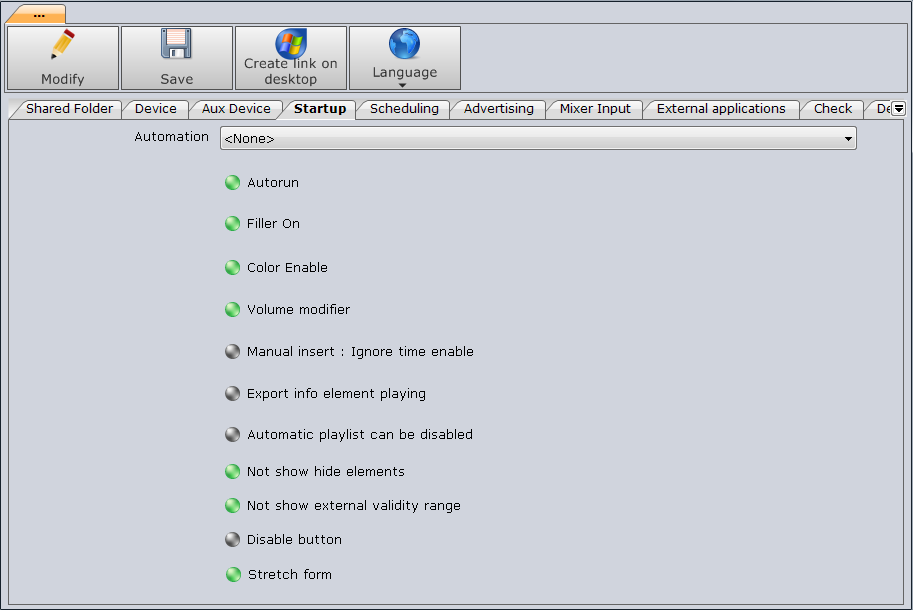
Nella configurazione del playout è possibile fare eseguire un’automazione all’avvio del programma (Avvio).
- Esecuzione automatica ON/OFF: se ON inizia la riproduzione della playlist all’apertura del programma.
- Filler ON/OFF: se ON in mancanza di playlist trasmetterà automaticamente i file inseriti nella playlist FILLER.
- Abilita Color ON/OFF: se ON nella playlist in Flu-O saranno attivi i colori impostati in Philo per le categorie.
- Modifica volume: abilita la modifica del volume del playout
- Inserimento manuale: se abilitato ignorerà mesi e orari abilitati/disabilitati se il file è inserito manualmente da utente
- Esporta info elementi: Esporta il file con i titoli degli elementi in onda per i metadata dello streaming.
- Caricamento playlist automatico ON/OFF: è possibile disabilitare il caricamento automatico del palinsesto giornaliero
- Non mostrare elementi nascosti
- Non mostrare elementi esterni al periodo di validità
- Disabilita pulsanti: disabilita i pulsanti di repeat e loop
- Stretch form:
- Blocca esecuzione eventi: vengono bloccate le funzioni del player durante l’esecuzione degli eventi
Schedulazione
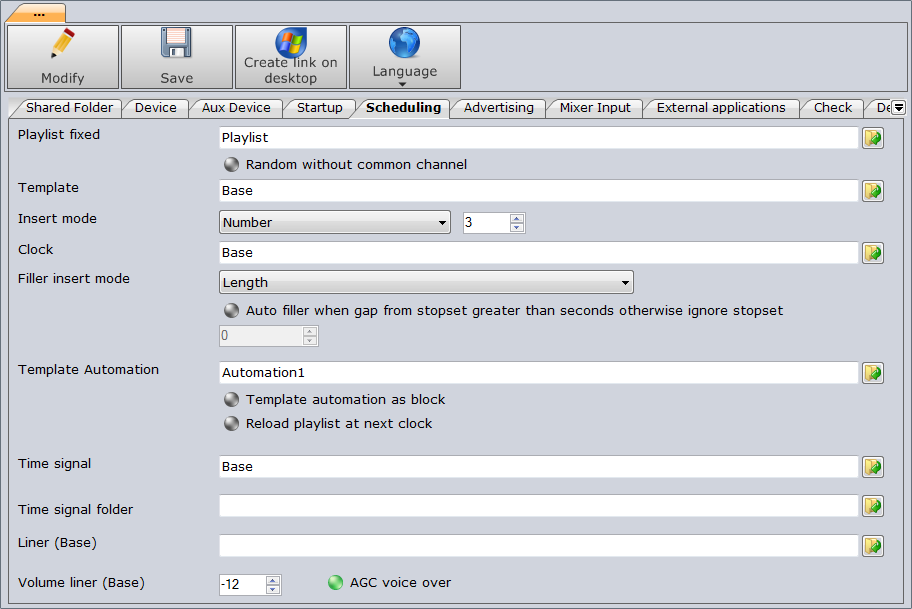
- Palinsesto fisso: è la playlist di default che, in mancanza di palinsesto, di template di base e di clock di base, sarà caricata dalla messa in onda, la gestione del file avviene in Philo.
- Template: la lista propone i template creati in Philo, quello selezionato sarà caricato in mancanza di palinsesto.
- Modalità di inserimento: (attiva solo in caso di assenza del palinsesto) Number: Inserisce il numero di elementi specificati dall’utente. All clock elements: inserisce tutti gli elementi presenti nel clock. To the next clock: inserisce solo il numero di elementi necessari a raggiungere il clock successivo.
- Clock: la lista propone i clock creati in Philo, quello selezionato sarà caricato in mancanza di palinsesto e di template.
- Modalità inserimento filler: indica il tipo di selezione dei filler. Con Ciclica il programma tenterà di far ruotare il maggior numero possibile di file, con Durata nella selezione del file la priorità sarà data sempre al tempo da riempire e quindi alla lunghezza del file, con Runtime Scheduling il playout seguirà le impostazioni del clock base. Consigliamo di impostare il campo su Durata se l’archivio dei filler è ampio e vario anche in termini di durate dei file.
- Auto filler se intervallo da stopset maggiore di secondi altrimenti ignora stopset: abilita la funzione, inserire il numero di secondi.
- Template Automation: selezionare il template in cui sono configurate tutte la automazioni e gli eventi a scadenza oraria del canale.
- Template automazione in blocco unico: i template automazione verranno caricati come un unico elemento
- Ricarica playlist al successivo clock: se abilitato le modifiche apportate alla schedulazione in Philo verranno applicate alla lettura del clock successivo
- Time signal folder: selezionare la cartella in cui sono i file da usare per il segnale orario, il formato deve essere 0700.mp3, 0701.mp3 ecc.
- Liner (Base): impostare la base di default per i liners e i voice over.
- Volume liner (Base): impostare l’abbassamento del volume dei brani in caso di sovrapposizione con Liner e Voice Over
- AGC voice over ON/OFF: se attivato aumenta il volume dei Liner e Voice Over portandoli a 0 db.
Pubblicità
Settings
Contiene la configurazione dell’area/splittaggio trasmessa dal playout e permette di abbinare un’automazione all’inizio e alla fine della barra pubblicitaria. Le automazioni devono essere state precedentemente create in Philo Media Manager.
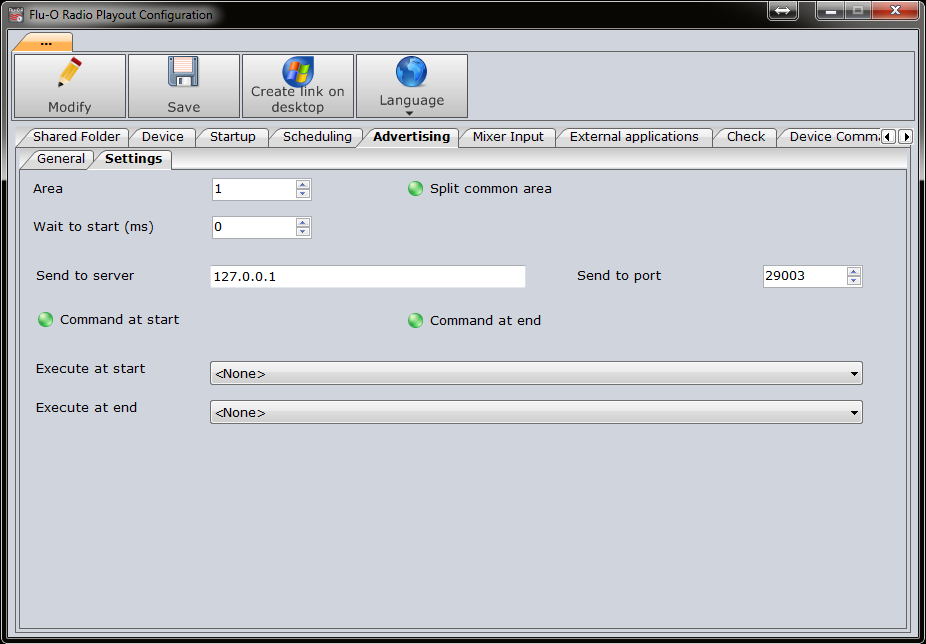
Generale

Selezionare le cartelle in cui si trovano i file con la programmazione pubblicitaria e i banner pubblicitari.
- Banner pubblicità: Percorso dei file creati per la programmazione pubblicitaria
- Media banner pubblicità: cartella degli elementi commerciali
- Zelos file (1-2-3): Percorso dei file esportati attraverso Zelos
Mixer Input
Elenco degli ingressi disponibili (Stream).
Selezionare dal menù il dispositivo di ingresso tra quelli installati.
Simple rate: formato del bitrate in ingresso (default 44100)
Channels: numero di canali del dispositivo (mono o stereo)
Comando da eseguire all’avvio dello stream: Se è installato anche il Device Manager sarà visibile l’elenco delle automazioni impostate (Philo Media Manager).
Livello audio: soglia al di sotto della quale la clip live verrà terminata
Tempo: tempo dopo il quale la clip verrà terminata una volta che il volume è passato al di sotto della soglia impostata.
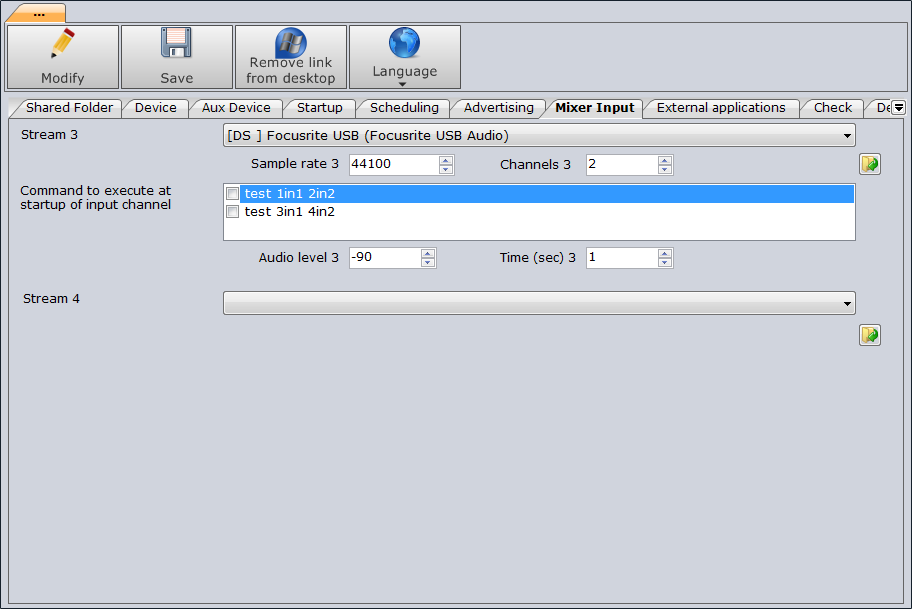
Per configurare correttamente le Clip “LIVE” consultare il manuale di Philo Media Manager nella sezione “HOW TO” (pag. 55)
External Application
È l’elenco delle applicazioni esterne che è possibile aggiungere all’interfaccia del playout, per esempio il registratore, la cart, la hotkey.
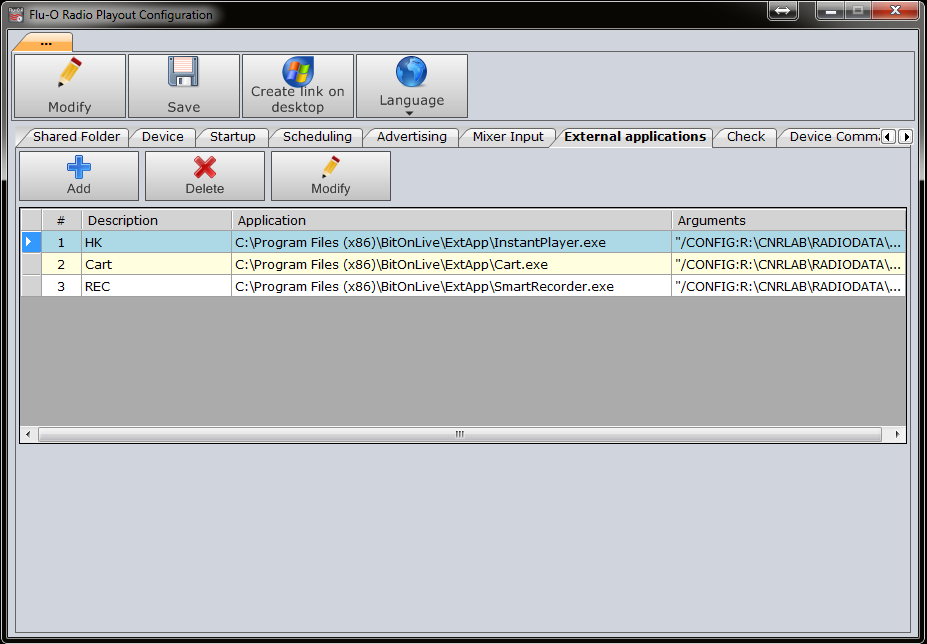
Check
Quando un brano viene inserito manualmente in playlist il software controlla che per autore e canzone siano rispettati i tempi minimi di separazione inseriti in questa maschera.
È anche possibile determinare il tempo di mix e fade al momento della selezione del tasto next.
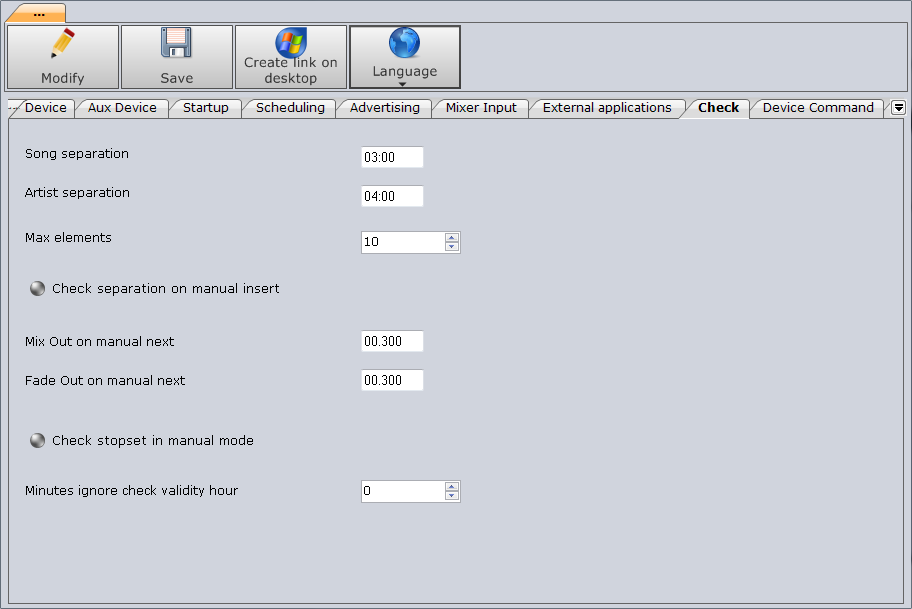
Device command

Questa è la maschera in cui si impostano i tasti per comandare dispositivi esterni direttamente dal playout (Tools).
Premere Add per aggiungere tasti e spuntare l’azione nell’elenco proposto; premere Add page per aggiungere pagine (tab).
Premere Save per salvare le modifiche apportate.
Database
Selezionare il tipo di database utilizzato.
- Automatico (default)
- Interno
- MySql
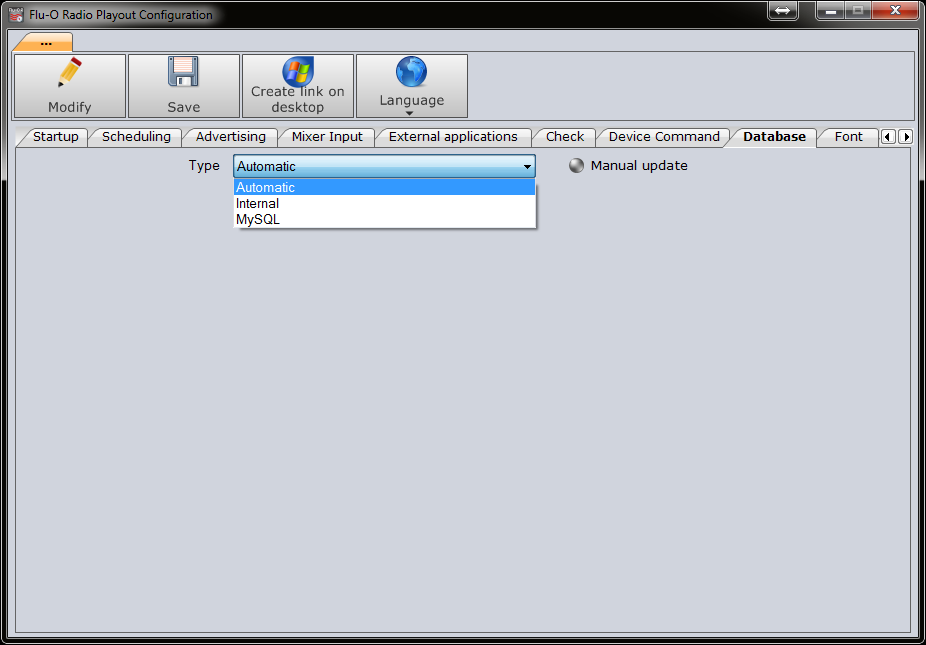
Font
Consente la personalizzazione del font usato nel playout.
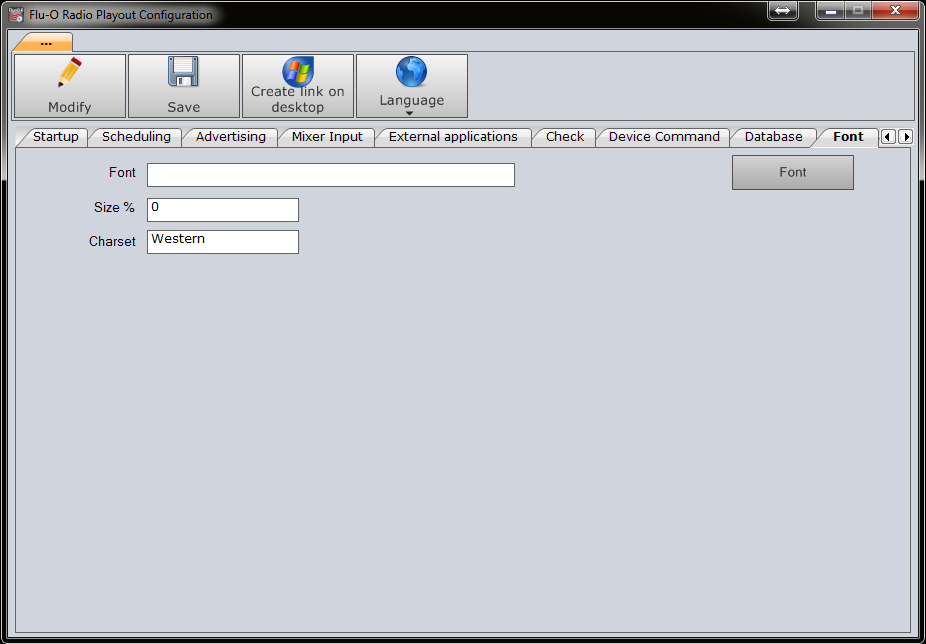
Local source
Riporta l’elenco delle sorgenti impostate in Philo ed è possibile modificarle nel caso in cui localmente siano diverse.
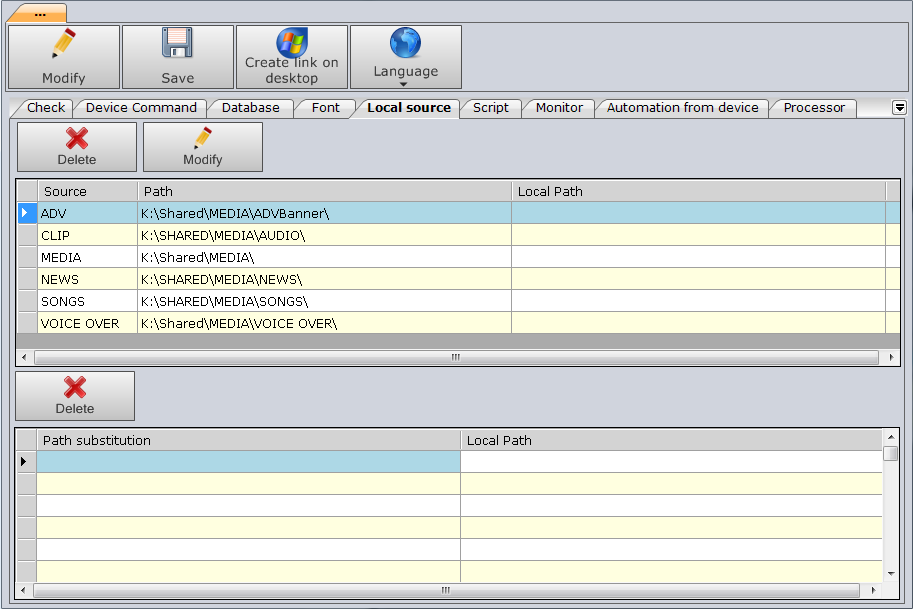
Script
Nella sezione Script è possibile generare delle istruzioni che potranno essere applicate all’avvio del software.
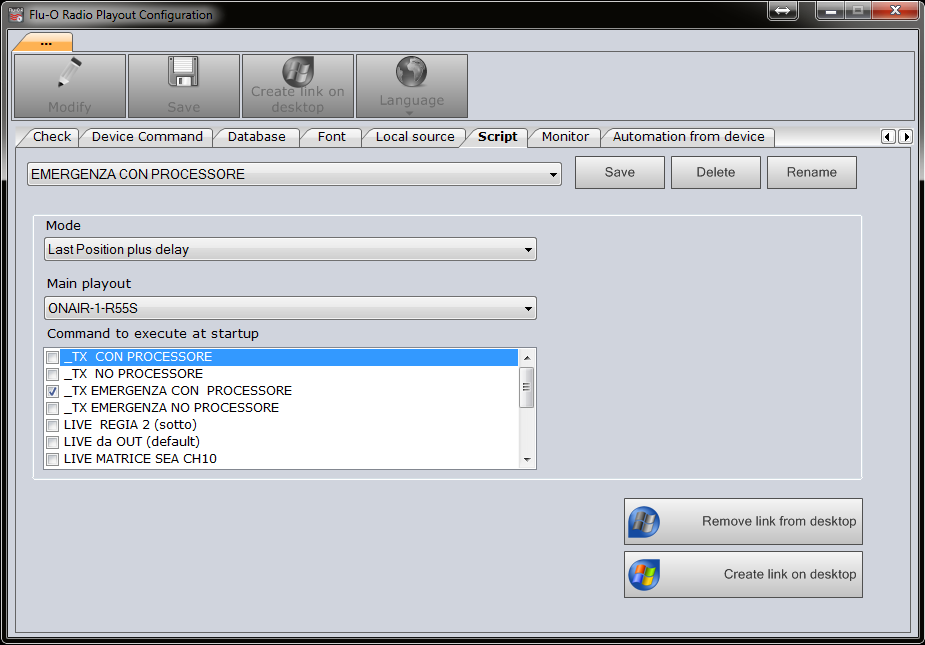
Mode è la modalità di avvio, cioè come deve essere caricata la playlist:
- Da inizio: il playout inizia a suonare dall’inizio della scaletta del giorno
- Ultima posizione (riferita al playout principale da indicare nel campo successivo): il playout inizia a suonare dall’ultima posizione suonata prima della chiusura dal playout principale se avvenuta a meno di un’ora prima. Altrimenti inizia a suonare in corrispondenza dell’ora attuale.
- Ultima posizione più ritardo: il playout inizia a suonare dall’ultima posizione suonata prima della chiusura dal playout principale, considerando il ritardo intercorso tra l’ultima posizione e l’orario attuale, se l’ultima posizione è stata suonata meno di un’ora prima. Altrimenti inizia a suonare in corrispondenza dell’ora attuale.
- Ora attuale: il playout inizia a suonare la scaletta del giorno in corrispondenza dell’ora attuale.
Comando da eseguire all’avvio: Sono elencati i comandi del Device Manager impostati in Philo Media Manager
Monitor
Settaggio del sistema di emergenza (Monitor) e di mirroring.
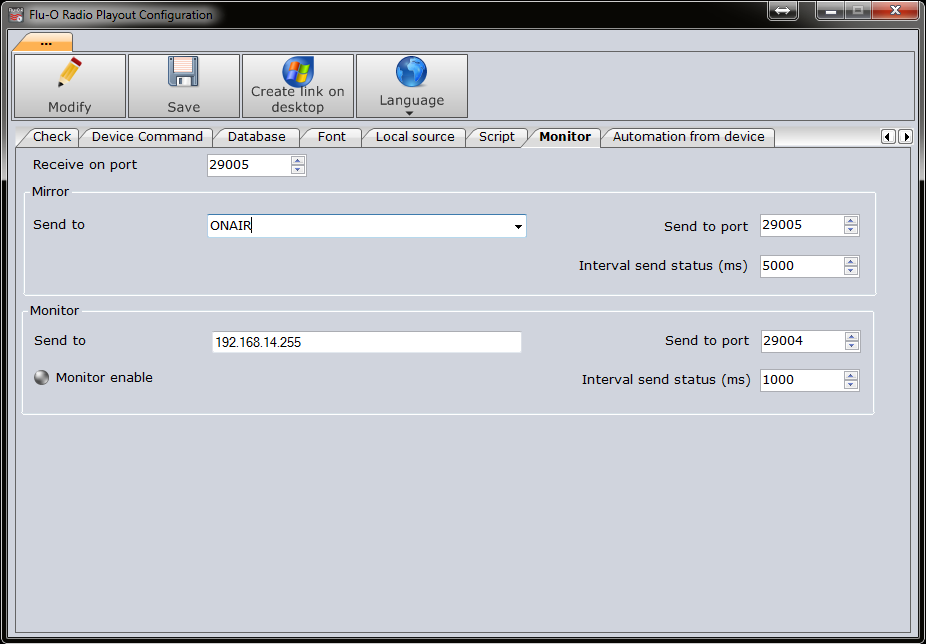
Processore
In questa tab è possibile abilitare il processore audio sull’uscita ausiliaria (da abilitare nella sezione Aux Device)
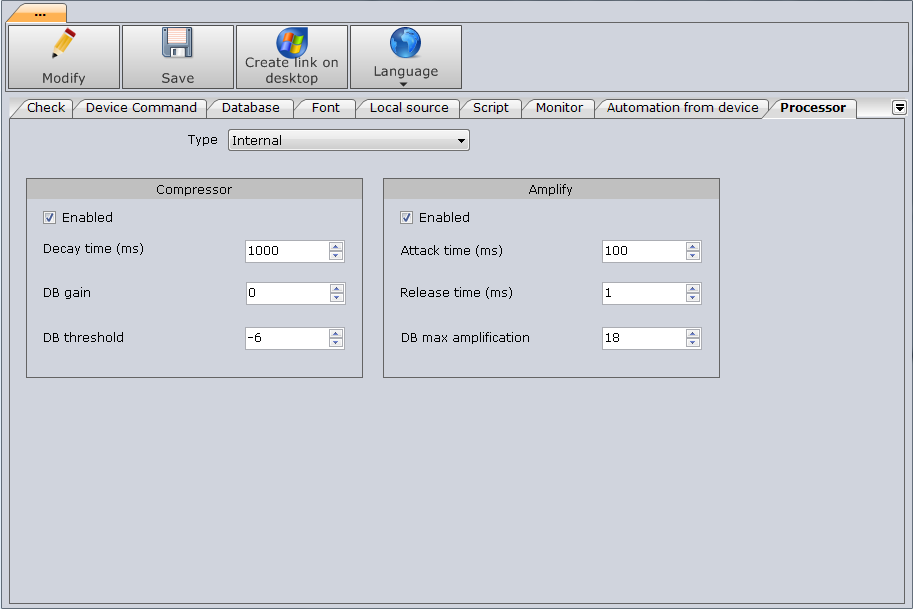
Type: se si vuole utilizzare il processore audio per l’uscita ausiliaria selezionare Internal
Compressor
- Enabled: abilita o disabilita il compressore
- Decay time: tempo in millisecondi del rilascio del compressore
- Db Gain: Volume in Db del guadagno da applicare al compressore
- Db Threshold: soglia del compressore in Db
(i valori di Ratio e di Attacco sono impostati di default a 2:1 e 0,05 sec)
Amplifier
- Enabled: abilita o disabilita l’amplificatore
- Attack time: tempo di attacco in millisecondi
- Release time: tempo di rilascio in millisecondi
- Db Max Amplification: Massima amplificazione in Db
Area di lavoro
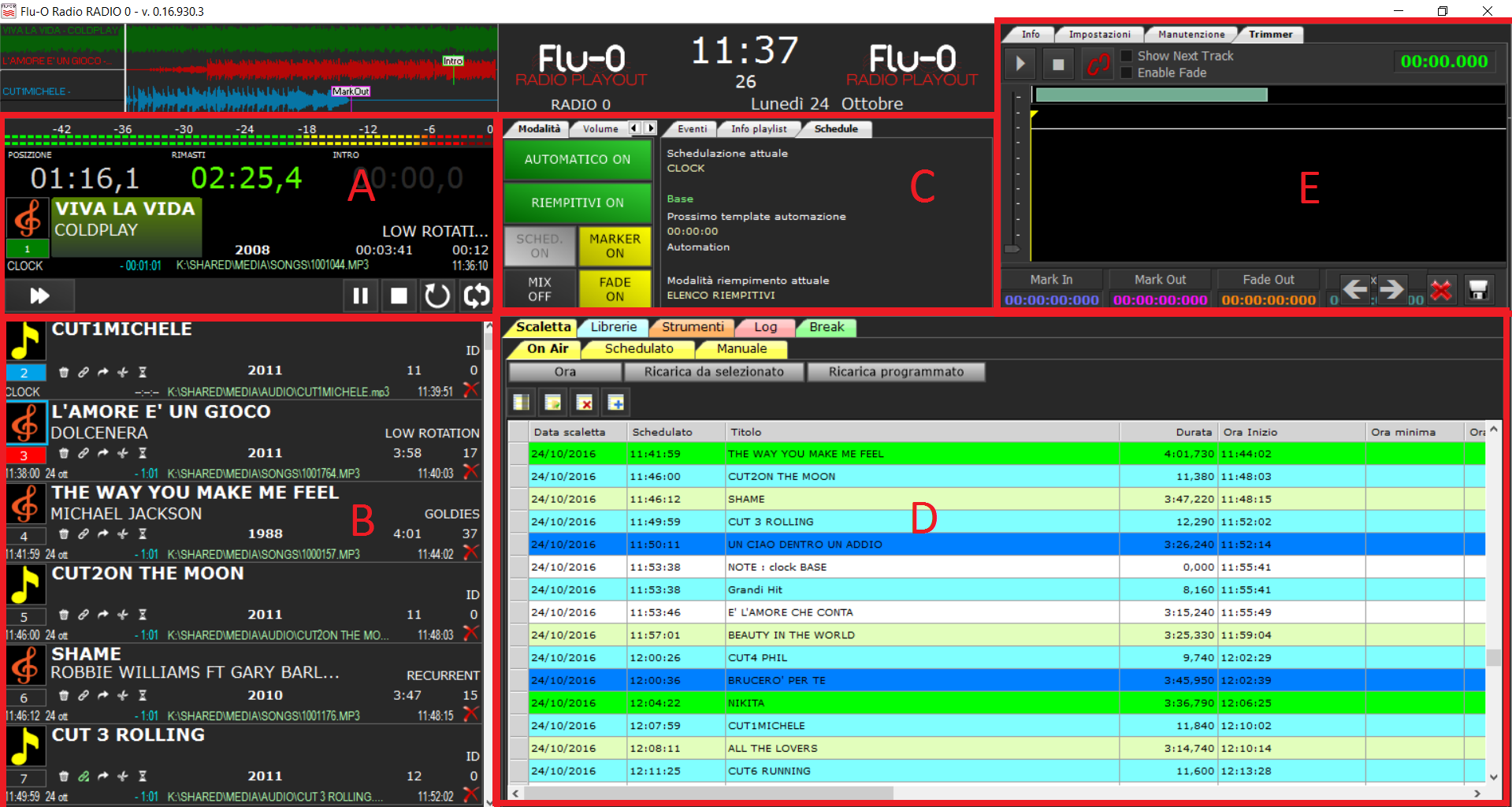
L’area di lavoro dell’utente si presenta suddivisa in diverse parti:
- A => dati relativi all’elemento in onda.
- B => playlist attiva.
- C => controllo volume e stato del playout; visualizzazione ritardo/anticipo e dati sul tipo di programmazione con cui si sta lavorando; ed informazioni sul prossimo break pubblicitario.
- D => database, log, strumenti per operazioni su playlist.
- E =>informazioni generali sulla configurazione del software, preascolto e trimmer.
Evento on air (Area A)
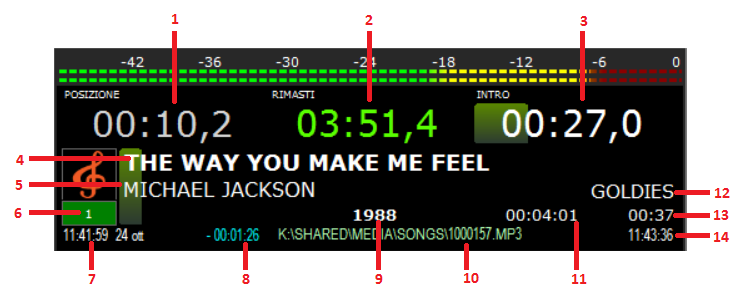
- 1 => Posizione a cui è arrivata la riproduzione
- 2 => Tempo rimasto
- 3 => Tempo che manca al punto di INTRO (impostato nella scheda del file in Philo Media Manager)
- 4 => Titolo
- 5 => Artista
- 6 => Posizione in playlist
- 7 => Modalità di programmazione del file (CLOCK, TEMPLATE, USER oppure data e ora se da palinsesto)
- 8 => Anticipo/Ritardo rispetto all’ora programmata o allo STOPSET successivo
- 9 => Anno
- 10 => Nome e percorso del file
- 11=> Durata dell’elemento
- 12 => Categoria di appartenenza
- 13 => Intro
- 14 => Ora di messa in onda dell’elemento
Comandi
 |
[F4] |
Interrompe l’evento in onda e passa al successivo |
 |
[F5] |
Interrompe l’evento in onda utilizzando il fade impostato e imposta la funzione “Automatic” a OFF |
 |
[F1] |
Se il playout “Automatic” è OFF inizia la riproduzione del primo file in playlist, se era stato precedentemente cliccato il tasto Pausa, fa ripartire la riproduzione |
 |
[F2] |
Mette in pausa l’evento in onda |
 |
[F3] |
Interrompe l’evento in onda e impostata “Automatic” a OFF |
 |
Cliccando il tasto Loop il file in onda sarà trasmesso in loop finché il loop viene disabilitato o finché non viene premuto il tasto NEXT. | |
 |
Cliccando il tasto Replay la riproduzione del file in onda ricomincerà dall’inizio. |
Playlist (Area B)
In quest’area si trova l’elenco completo di ciò che compone la playlist; per ogni elemento sono specificati i diversi dati come per l’evento in onda.

In più sono indicate le informazioni aggiuntive per ogni elemento in scaletta.
 |
Se l’icona è verde significa che il file è Aggiustabile, quindi in caso di necessità, in presenza di uno StopSet per esempio, potrà esserne ridotta automaticamente la durata utilizzando i parametri di Intro e Outro |
 |
Se l’icona è verde significa che il file è Sospendibile, quindi in caso di necessità il file potrà essere rimosso dalla playlist |
 |
Se l’icona è verde significa che il file è Concatenato al file successivo. Se è gialla significa che è legato al precedente ed è l’ultimo del gruppo di oggetti concatenati. |
 |
Se l’icona è verde il file sarà saltato e di passerà direttamente al file successivo |
 |
Per rimuovere un file, solo da questo elenco, cliccare Elimina |
Cliccando con il tasto destro del mouse sul record, apparirà un menu con diverse opzioni:
- Trimmer: permette di modificare markin e markout del file direttamente da Flu-O
- Taglia: elimina l’elemento selezionato dalla playlist
- Copia: copia l’elemento selezionato
- Incolla: incolla nella posizione in cui si trova il mouse l’elemento copiato o tagliato
Utilizzando il drag and drop è anche possibile spostare gli elementi all’interno della scaletta.
Stato del Playout (Area C)
Mode / Volume
In questa sezione del player è presente il controllo dello stato del playout.
 |
Il passaggio all’evento successivo avviene automaticamente |
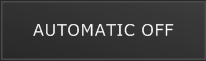 |
Al termine del file in onda il programma si fermerà in attesa di comandi |
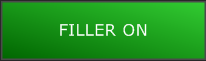 |
In caso di necessità Flu-O Radio Playout provvederà automaticamente al riempimento di eventuali buchi con i file preimpostati come riempitivi in Philo Media Manager |
 |
Se è attivato nella configurazione del playout, permette di abilitare o disabilitare il check della schedulazione |
 |
Attiva o disattiva i marker impostati attraverso Philo (solo in modalità Automatic OFF) |
 |
Attiva o disattiva i punti di mix tra le canzoni (solo in modalità Automatic OFF) |
 |
Attiva o disattiva i punti di fade tra le canzoni (solo in modalità Automatic OFF) |
È possibile controllare il volume master di uscita di Flu-O attraverso il fader presente nel tab Volume
Events / Info Playlist / Schedule
Nella sezione events è possibile controllare l’orario dei prossimi eventi in programmazione ed il loro contenuto.
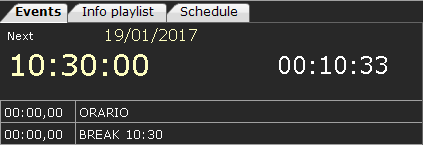
In questa sezione si ha anche l’indicazione del tempo rimanente al prossimo evento od il ritardo della scaletta rispetto all’orario dell’evento (evidenziato in rosso).
Nelle tab Info playlist e Schedule vengono visualizzate altre informazioni relative allo stato del playout (se On Line e in modalità Mirror), il Delay rispetto alla programmazione e le informazioni relative a quale tipo di schedulazione si sta seguendo (Clock, Template, Palinsesto), ciò che verrà inserito nel template delle automazioni ed in che orario verrà riproposto.
Info – Impostazioni – Trimmer (Area E)
Info
Nella scheda sono riepilogati i dati di configurazione del playout, la versione della licenza e la data di scadenza.
Impostazioni
È possibile caricare il palinsesto di un giorno specifico selezionandolo dal calendario. L’operazione è possibile solo a playout fermo.
Trimmer
Grazie alla funzione Trimmer è possibile impostare markin e markout di un file direttamente dalla playlist; le modifiche saranno applicate solo al file in playlist e non saranno salvate nel database, dove il file continuerà a mantenere gli stessi valori.
Per Modificare i Marker di un elemento in playlist cliccare sull’elemento con il tasto destro e selezionare trimmer oppure trascinare il file nella sezione Trimmer (E).
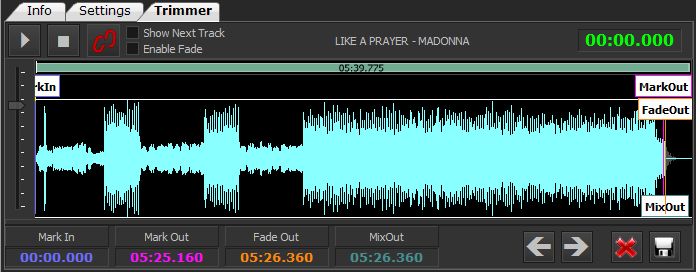
Elenco dei tasti funzione del Trimmer:
 |
Inizia la riproduzione del file |
 |
Ferma la riproduzione del file |
 |
Spostando il MarkOut automaticamente FadeOut e MixOut seguiranno lo spostamento |
 |
Salva le modifiche fatte al file e si sposta sulla traccia precedente |
 |
Salva le modifiche fatte al file e si sposta sulla traccia successiva |
 |
Cliccare Salva per terminare l’operazione e applicare le modifiche |
 |
Clicca Chiudi per terminare l’operazione senza salvare le modifiche |
Palinsesto, Librerie, Log, Strumenti (Area D)
Questa sezione vi permette di navigare attraverso la programmazione ed il database, oltre a consultare i Log di Flu-O Radio Playout.
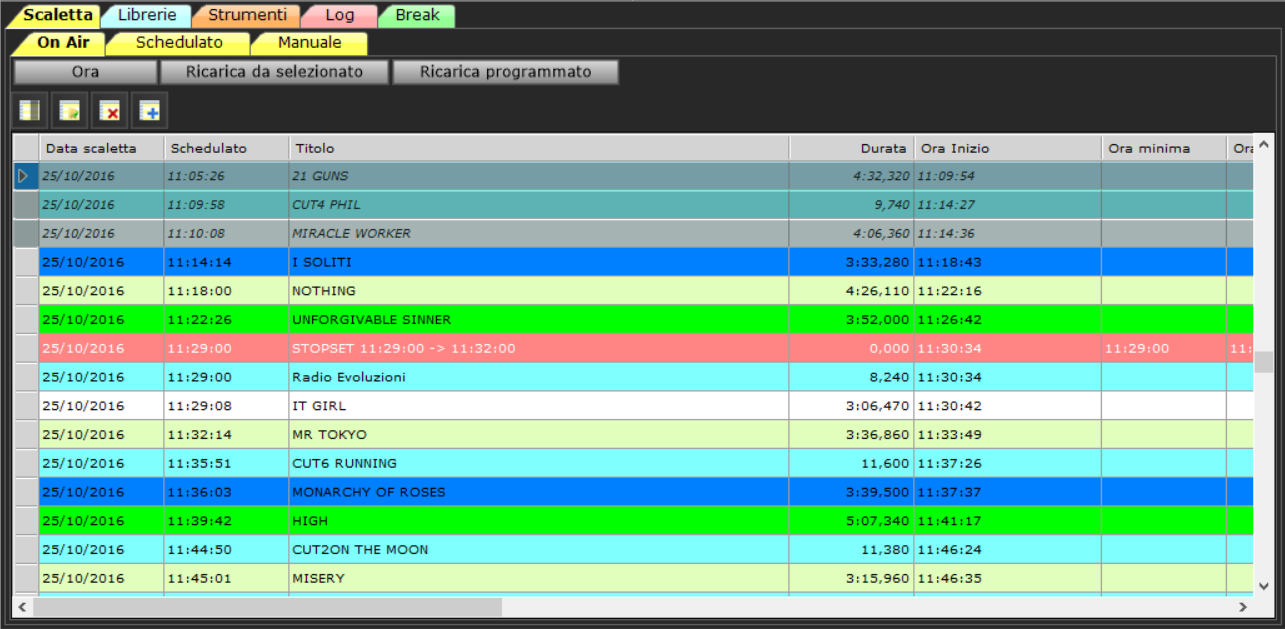
Palinsesto
Palinsesto
In questa tab è riportato l’elenco completo dei file già trasmessi (in corsivo) e di quelli programmati.
Attraverso l’utilizzo dei seguenti tasti è possibile modificare la playlist o spostarsi all’interno di essa.
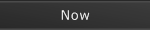 |
posiziona la playlist sulla riga corrispondente all’elemento in onda nell’istante in cui viene premuto. |
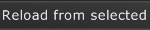 |
ricarica la playlist dal punto in cui si è posizionati, modifiche manuali incluse, nell’elenco di sinistra. |
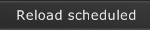 |
esegue il reload della playlist. |
Manuale
Nel tab Manuale si trovano le playlist manuali create con Philo Media Manager, è possibile caricarle in scaletta con il semplice drag and drop.
Cliccando sul tasto Svuota Playlist saranno eliminati tutti gli eventi programmati nell’elenco di sinistra (area B).
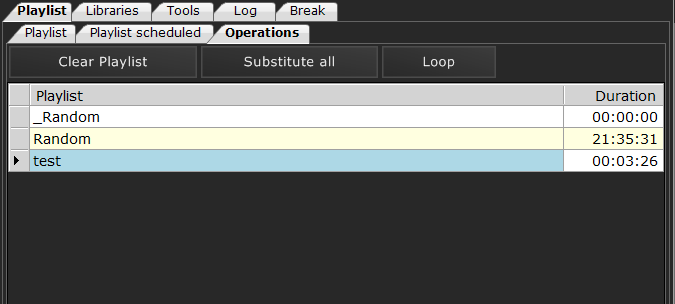
Trascinare la playlist da trasmettere nell’elenco di sinistra (Area B), se il tasto Sostituisci tutto è premuto, sarà eliminata tutta l’attuale playlist e aggiunta quella selezionata.
Se il tasto Loop è premuto, la playlist inserita sarà trasmessa all’infinito.
Librerie
Tutto l’archivio inserito e gestito con Philo Media Manager è qui a disposizione dell’utente per un inserimento rapido in scaletta.
Per inserire un nuovo file selezionare il file dalla lista e trascinarlo nel punto desiderato della scaletta (area B).
Strumenti
Comandi ai dispositivi
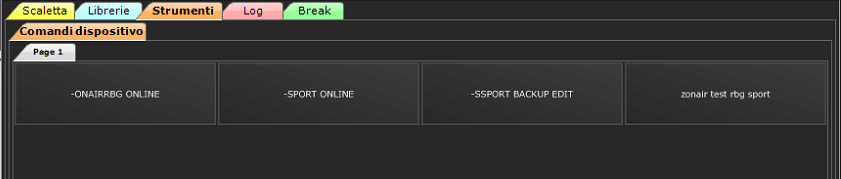
Nella sezione Device command si trovano tutti i tasti associati a comandi esterni, tali comandi devono essere impostati in Philo Media Manager.
Log
In questa sezione è possibile monitorare gli eventi andati in onda su Flu-O Radio Player.
Nel tab Trasmesso si trovano gli elementi evidenziati con diversi colori:
- bianco: elemento in onda
- verde: file trasmesso correttamente
- rosso: il file non è stato trasmesso e nella colonna stato è indicato il motivo
- grigio: il file era sospendibile e non è stato trasmesso
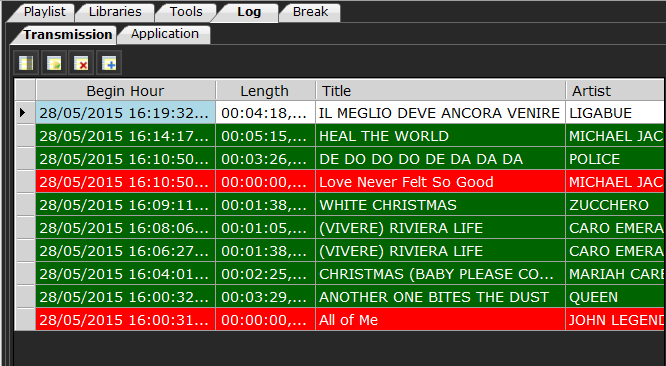
Nel tab Application sono elencate tutte le operazioni che il playout svolge, sia automatiche che comandate dall’utente: preparazione di file, aggiunta, eliminazione, cambio di file ecc.
Break
Nella sezione Break si trova l’elenco dei break pubblicitari programmati e nella parte inferiore il dettaglio per ognuno.
Se la riga del break è rossa significa che mancano uno o più file per quella barra pubblicitaria